Linux – это операционная система с открытым исходным кодом, которая активно используется в сфере IT и обладает огромным функционалом. Очень часто в работе с Linux у пользователей возникает потребность в удалении директории с различными файлами и поддиректориями. В этой статье мы рассмотрим, как удалить директорию в Linux через терминал Ubuntu с помощью команд и приведем несколько примеров удаления для большей наглядности.
Для удаления директории в Linux через терминал Ubuntu используется команда rm, которая позволяет удалять не только файлы, но и директории. Она имеет несколько опций, с помощью которых можно настроить процесс удаления. Например, опция -r позволяет удалить директорию рекурсивно, то есть вместе со всеми файлами и поддиректориями внутри нее.
Для удаления директории в Linux через терминал Ubuntu необходимо открыть терминал и выполнить следующую команду:
rm -r <название_директории>В данной команде <название_директории> необходимо заменить на название той директории, которую вы хотите удалить. Например, чтобы удалить директорию с названием "documents", команда будет выглядеть следующим образом:
rm -r documentsКоманды удаления директорий в Linux через терминал Ubuntu
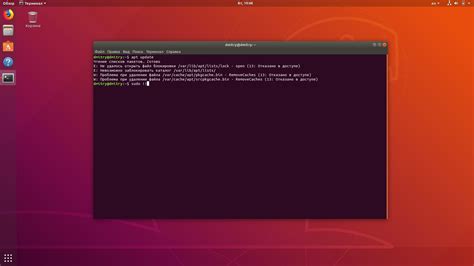
В операционной системе Linux, удаление директорий (папок) можно произвести с использованием специальных команд в терминале. Удаление директорий может понадобиться, когда они стали ненужными или содержат ненужную информацию. Вот несколько основных команд удаления директорий:
1. Команда rmdir:
Эта команда используется для удаления пустых директорий. Если директория содержит файлы или другие поддиректории, она не будет удалена. Для удаления директории с помощью команды rmdir в Ubuntu, введите следующую команду:
rmdir путь_к_директории2. Команда rm -r:
Эта команда используется для рекурсивного удаления директорий, включая все их содержимое. Она удаляет все файлы и поддиректории внутри указанной директории. Для удаления директории с помощью команды rm -r в Ubuntu, введите следующую команду:
rm -r путь_к_директорииВнимание! Команда rm -r не запрашивает подтверждения перед удалением, поэтому будьте очень осторожны при ее использовании, чтобы не удалить что-то непреднамеренно.
Важно: перед использованием команд удаления директорий, убедитесь, что директория и ее содержимое не являются важными или необходимыми файлами или папками. При использовании команд удаления будьте внимательны и аккуратны.
Удаление директории в Linux через команду rm
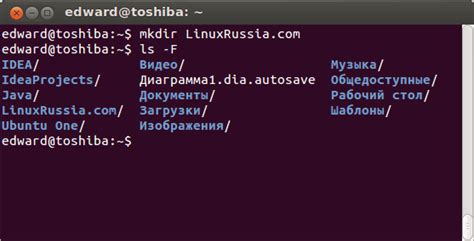
Для удаления директории в операционной системе Linux существует команда rm. Она позволяет удалить как пустую, так и непустую директорию.
Для удаления пустой директории необходимо выполнить следующую команду:
rm -r <имя_директории>
где -r указывает на рекурсивное удаление, то есть удаление содержимого директории.
Однако, если директория содержит файлы или другие директории, команда rm -r будет выдавать предупреждение и требовать подтверждения удаления. Чтобы избежать этих предупреждений и удалить все внутренние элементы директории вместе с самой директорией, можно использовать флаги -f и -r:
rm -rf <имя_директории>
где флаг -f указывает на игнорирование ошибок и безусловное удаление.
Будьте осторожны при использовании команды rm, поскольку она не отображает информацию о директории и ее содержимом перед удалением. Проверяйте дважды имя директории перед выполнением команды, чтобы избежать случайного удаления важных файлов или директорий.
Как удалить не пустую директорию в Linux через терминал
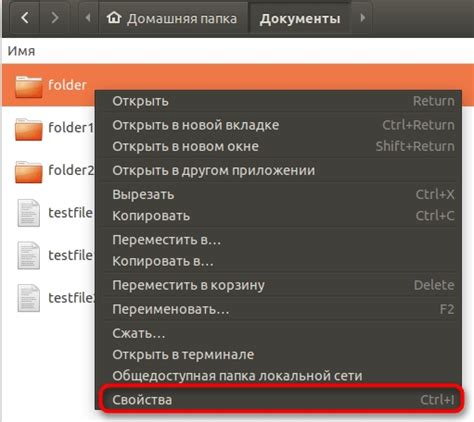
Чтобы удалить не пустую директорию в Linux с помощью командной строки, можно использовать команду rm с флагом -r. Флаг -r позволяет удалять директории и их содержимое рекурсивно.
Пример использования команды:
rm -r /путь/к/директорииГде /путь/к/директории - путь к директории, которую вы хотите удалить.
Перед удалением убедитесь, что вы действительно хотите удалить эту директорию и всё её содержимое, так как операция необратима и файлы будут удалены без возможности их восстановления.
Примеры удаления директорий в Linux через команду rmdir
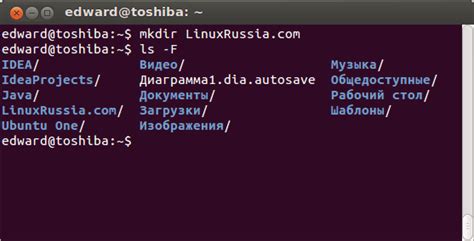
Команда rmdir в Linux используется для удаления пустых директорий. В этом разделе мы рассмотрим несколько примеров использования команды rmdir для удаления директорий в Ubuntu через терминал.
1. Для удаления пустой директории с именем "docs" в текущем рабочем каталоге, выполните следующую команду:
rmdir docs2. Если вы хотите удалить несколько пустых директорий, вы можете указать их имена через пробел:
rmdir dir1 dir2 dir33. Если директория, которую вы пытаетесь удалить, не пуста, команда rmdir выдаст ошибку. Однако, вы можете использовать флаг -p для удаления директорий со всем их содержимым:
rmdir -p dir14. Для удаления директории в указанном пути, включая поддиректории и все файлы, вы можете использовать команду rmdir совместно с флагом -r или --recursive:
rmdir -r path/to/directory5. Если вы хотите удалить директорию, игнорируя предупреждения и запросы подтверждения, вы можете использовать флаг --ignore-fail-on-non-empty:
rmdir --ignore-fail-on-non-empty dir16. Наконец, если вы хотите увидеть подробную информацию о процессе удаления директорий, вы можете использовать флаг -v или --verbose:
rmdir -v dir1 dir2Теперь вы знакомы с примерами использования команды rmdir для удаления директорий в Linux. Удачного вам удаления!
Как удалить директорию в Linux, игнорируя ошибки
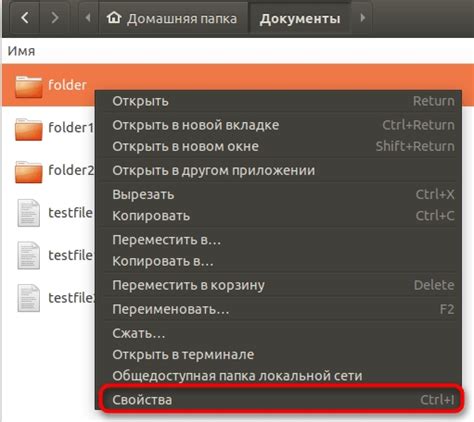
Когда вы работаете в терминале Linux и хотите удалить директорию, иногда может возникнуть ситуация, когда вы получаете ошибку, сообщающую о том, что удаление невозможно из-за наличия в директории файлов или поддиректорий. Вместо того, чтобы удалить все файлы и поддиректории вручную или прекратить удаление, можно использовать команду rm с опцией -r и ключом --ignore-fail-on-non-empty.
Команда rm используется для удаления файлов и директорий в Linux. Опция -r указывает, что нужно удалить директорию и все ее содержимое рекурсивно. Ключ --ignore-fail-on-non-empty позволяет проигнорировать ошибку, которая возникла из-за наличия файлов или поддиректорий в директории.
Вот пример использования команды для удаления директории:
| Команда | Описание |
|---|---|
rm -r --ignore-fail-on-non-empty directory | Удаление директории directory и ее содержимого, игнорируя ошибку при наличии файлов или поддиректорий. |
Замените directory на путь к директории, которую вы хотите удалить.
Например, если вы хотите удалить директорию /home/user/directory, выполните следующую команду:
rm -r --ignore-fail-on-non-empty /home/user/directoryКоманда удалит директорию /home/user/directory и все ее содержимое, игнорируя ошибку, если там есть файлы или поддиректории.
Будьте осторожны при использовании команды rm, особенно с опцией -r, так как удаление данных является необратимым действием.
Применение команды rm для удаления директорий с поддиректориями

Для удаления директории с поддиректориями в Ubuntu через терминал следует использовать флаг -r (или -R) вместе с командой rm. Флаг -r указывает на рекурсивное удаление, что означает удаление всех файлов и поддиректорий внутри указанной директории. При этом команде rm нужно передать путь к удаляемой директории.
Например, чтобы удалить директорию с именем my_directory и все ее поддиректории, выполните следующую команду:
rm -r my_directoryПосле выполнения этой команды директория my_directory и все ее содержимое будут безвозвратно удалены.
Однако, перед использованием команды rm -r следует быть осторожным, так как удаление файлов и директорий происходит немедленно, без возможности восстановления.
Также следует отметить, что при удалении директории, команда rm может запросить подтверждение для удаления каждого файла или поддиректории. Для избежания запросов о подтверждении можно использовать флаг -f, который указывает на принудительное удаление без подтверждения. Например:
rm -rf my_directoryВ этом примере директория my_directory и все ее содержимое будут удалены без запросов о подтверждении.
Важно помнить, что команда rm -r может быть опасной, особенно если указываются неправильные пути или используется флаг -f. Поэтому перед выполнением команды следует быть уверенным в корректности указанных путей и убедиться в необходимости удаления указанных файлов и директорий.
Удаление директории в Linux с помощью команды find
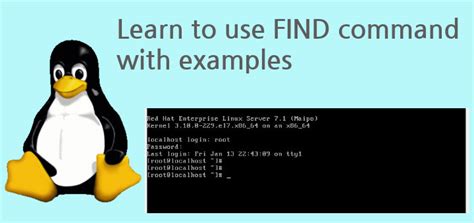
Для удаления директории в Linux с помощью команды find необходимо выполнить несколько шагов.
Шаг 1: Откройте терминал Ubuntu.
Шаг 2: Введите следующую команду:
find /путь_к_директории -type d -name "имя_директории" -exec rm -rf {} \;
Здесь, "/путь_к_директории" - это путь к директории, в которой находится удаляемая директория, "имя_директории" - это название удаляемой директории.
Шаг 3: Нажмите Enter, чтобы выполнить команду. Программа find найдет и удалит указанную директорию вместе со всем ее содержимым.
Обратите внимание, что команда find может занимать некоторое время, особенно если в директории находятся большие файлы или поддиректории. Будьте внимательны при ее использовании и убедитесь, что вы указываете правильный путь к директории и правильное имя удаляемой директории.
Используйте команду find с осторожностью, чтобы не удалять важные файлы или системные директории.
Примечание: Команды в Linux могут быть опасными и иметь негативные последствия. Перед выполнением команды удаления директории всегда убедитесь, что вы понимаете, что делаете, и делайте резервную копию важных данных, чтобы избежать потери информации.
Удалять директории в Linux, основываясь на условиях

Удаление директорий в Linux с помощью командной строки может быть очень полезным, особенно когда нужно удалить несколько директорий одновременно или удалить только определенные директории на основе условий. В этой статье рассмотрим несколько способов удаления директорий в Linux, основываясь на различных условиях.
- Удаление пустой директории: Если директория не содержит файлов или поддиректорий, ее можно удалить с помощью команды
rmdir. Например, чтобы удалить пустую директорию с именемmydir, можно выполнить командуrmdir mydir. - Удаление директории с файлами и поддиректориями: Если директория содержит файлы или поддиректории, для ее удаления можно использовать команду
rm. Однако, при использовании этой команды необходимо быть осторожным, так как она удаляет все содержимое директории без запроса подтверждения. Для удаления директорииmydirс ее содержимым, можно выполнить командуrm -r mydir. - Удаление директории с определенным именем: Если нужно удалить только директории, имя которых удовлетворяет определенному условию, можно использовать команду
find. Например, чтобы удалить все директории, имя которых начинается с буквыt, можно выполнить следующую команду:find . -type d -name "t*" -exec rm -r {} \;. - Удаление директорий, измененных в определенное время: Для удаления директорий, которые были изменены в определенный промежуток времени, можно использовать команду
findс параметром-mtime. Например, чтобы удалить все директории, измененные в течение последних 7 дней, можно выполнить следующую команду:find . -type d -mtime +7 -exec rm -r {} \;.
Обратите внимание, что удаление директорий может быть незаметно и может привести к потере данных. Убедитесь, что вы правильно указали путь к директории и подтверждаете удаление только в случае полной уверенности. Используйте осторожно!
Как удалить директорию в Linux с подтверждением
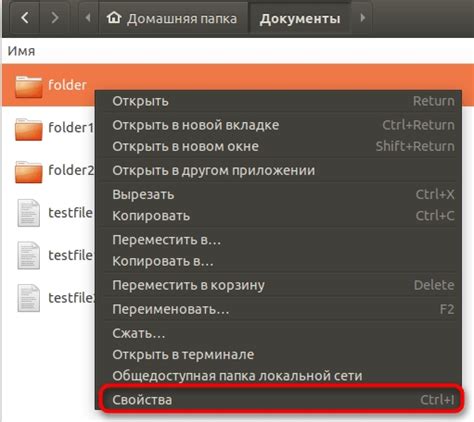
Удаление директорий в операционной системе Linux можно осуществить с помощью команды "rm" в терминале Ubuntu.
Однако перед удалением директории можно добавить опцию "-i" или "--interactive", чтобы система запрашивала подтверждение на удаление каждого файла внутри директории.
Для удаления директории с подтверждением в Linux введите следующую команду:
- rm -ri /path/to/directory
Здесь "/path/to/directory" - путь к удаляемой директории. После запуска команды система будет запрашивать подтверждение на удаление каждого файла и поддиректории внутри указанной директории.
При запросе подтверждения нужно ввести "y" (от "yes") для удаления файла или "n" (от "no") для пропуска файла.
Если вы хотите удалить все файлы внутри указанной директории без подтверждения, замените опцию "-i" на "-f" или "--force".
Важно быть осторожным при использовании команды "rm", поскольку удаление директории и ее содержимого является необратимой операцией.